Jak smazat účet Gmail
Chcete smazat starý účet Gmail nebo přejít na novou službu? Zde je nejjednodušší způsob, jak smazat svůj účet Gmail.
Je čas zbavit se svého starého účtu Gmail? Ať už si chcete vytvořit nový účet s jinou službou nebo si prostě nevíte rady s tím trapným uživatelským jménem z doby před lety, není tak těžké přejít k něčemu novému.
Smazání účtu Gmail je jednoduchý, ale velmi trvalý proces, takže se budete chtít ujistit, že jste si stáhli a uložili všechna citlivá data, o která nechcete přijít.
Z tohoto účtu již také nebudete moci odesílat ani přijímat žádné e-maily, takže se ujistěte, že jste informovali kohokoli důležitého, že svůj účet smažete.
Zde je tedy nejjednodušší způsob, jak smazat svůj účet Gmail, bez dalších okolků.
Co jsme použili
- Použili jsme a Hauwei MateBook X Pro (2022) spuštění Gmailu, i když tato metoda bude fungovat na jakémkoli zařízení, na kterém lze spustit Gmail.
Krátká verze
- Přihlaste se ke svému účtu Google a přejděte do svého Gmailu
- Stiskněte ikonu mřížky v pravém horním rohu
- Klikněte na tlačítko Účet
- Stiskněte tlačítko Data & Privacy
- Přejděte do části „Další možnosti“.
- Stiskněte Smazat svůj účet Google
- Znovu se přihlaste a ověřte, že jste to vy
- Přečtěte si smluvní podmínky
- Zaškrtněte obě políčka
- Klikněte na Smazat účet
- Stiskněte Pokračovat
-
Krok
1Přihlaste se ke svému účtu Google a přejděte do svého Gmailu

Ujistěte se, že jste přihlášeni ke svému účtu Gmail.

-
Krok
2Stiskněte ikonu mřížky v pravém horním rohu

Tlačítko mřížky se skládá z devíti teček a je umístěno v pravém horním rohu, hned vedle vaší vlastní iniciály Google.

-
Krok
3Klikněte na tlačítko Účet

Tlačítko vašeho účtu by mělo být první možností ve vyskakovací nabídce. Bude mít první iniciálu vašeho křestního jména.

-
Krok
4Stiskněte tlačítko Data & Privacy

Tlačítko Data & Privacy je v nabídce na levé straně, je to třetí možnost dole.

-
Krok
5
Jakmile se dostanete do sekce Data & Privacy, přejděte dolů do sekce „Další možnosti“, která je ve spodní části stránky.

-
Krok
6Stiskněte Smazat svůj účet Google

Nyní jste v části Další možnosti a klikněte na tlačítko Smazat účet Google.

-
Krok
7Znovu se přihlaste a ověřte, že jste to vy
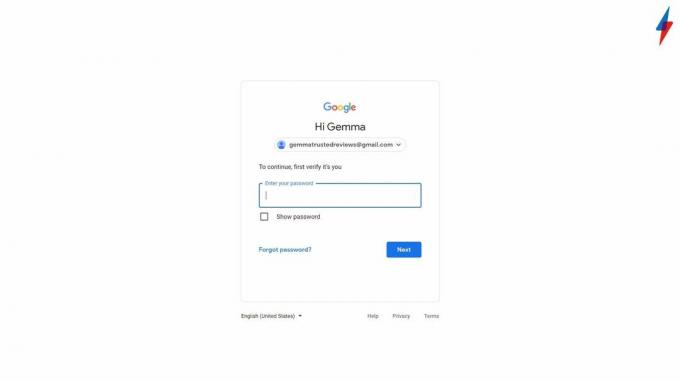
Jakmile kliknete na tlačítko Smazat svůj účet Google, budete se muset znovu přihlásit ke svému účtu a ověřit, že jste vlastníkem účtu.
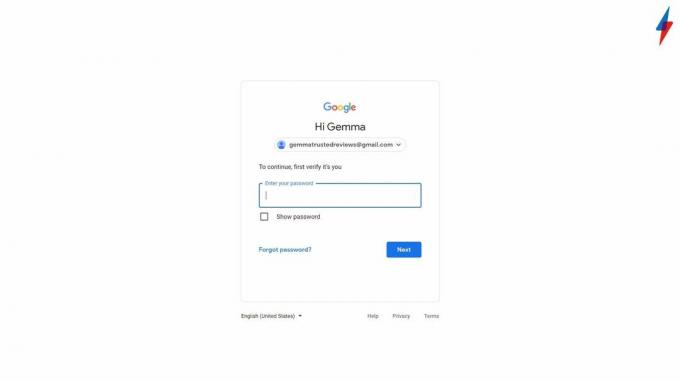
-
Krok
8Přečtěte si týmy a podmínky
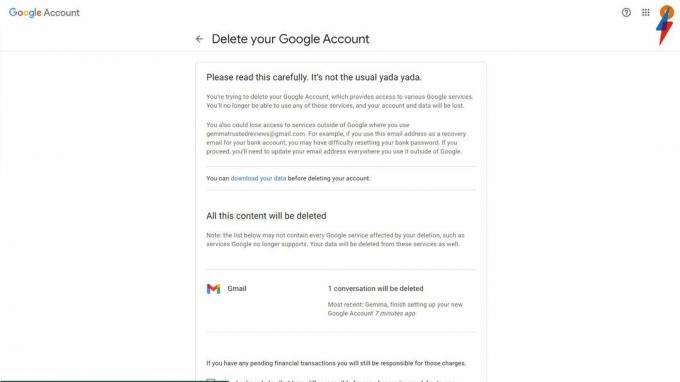
Než svůj účet smažete, přečtěte si smluvní podmínky. Bude zde možnost stáhnout si data z vašeho účtu a Google vás bude informovat, kolik konverzací bylo smazáno. Ujistěte se, že jste se svým rozhodnutím spokojeni a že jste si stáhli nebo uložili všechny důležité e-maily nebo přílohy.
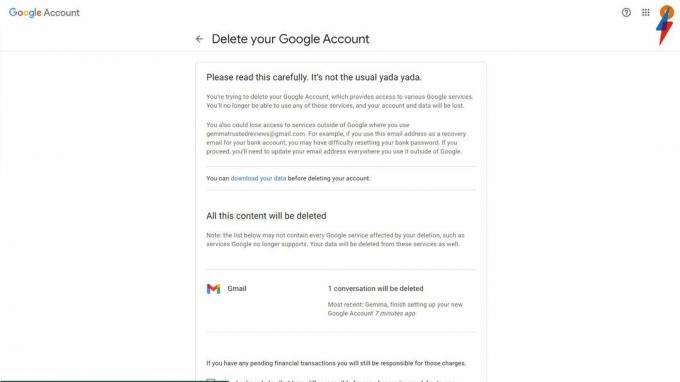
-
Krok
9Zaškrtněte obě políčka a poté stiskněte Smazat účet

Zaškrtněte obě políčka, abyste mohli kliknout na tlačítko Smazat účet.

-
Krok
10Stiskněte Pokračovat

Po smazání účtu opusťte proces stisknutím Pokračovat.

Nejčastější dotazy
Ano, můžete si vytvořit více než jeden účet Gmail, který budete používat současně.
Pokud jste nedávno smazali svůj účet Google, možná jej budete moci obnovit, budete však muset jednat rychle.
Mohlo by se vám líbit…

Jak odstranit prázdnou stránku v Dokumentech Google

Xiaomi 12 Pro vs Pixel 6 Pro: Co je lepší?

Xiaomi 12 Pro vs iPhone 13 Pro: Co je více Pro?
Proč věřit naší žurnalistice?
Společnost Trusted Reviews, založená v roce 2004, existuje, aby našim čtenářům poskytla důkladné, nezaujaté a nezávislé rady ohledně toho, co koupit.
Dnes máme miliony uživatelů měsíčně z celého světa a ročně hodnotíme více než 1000 produktů.



